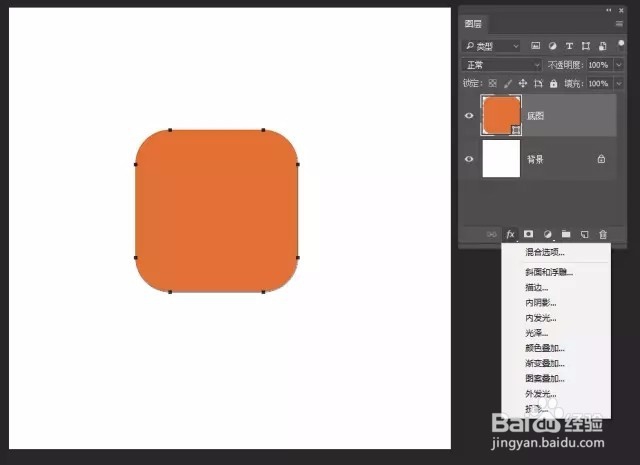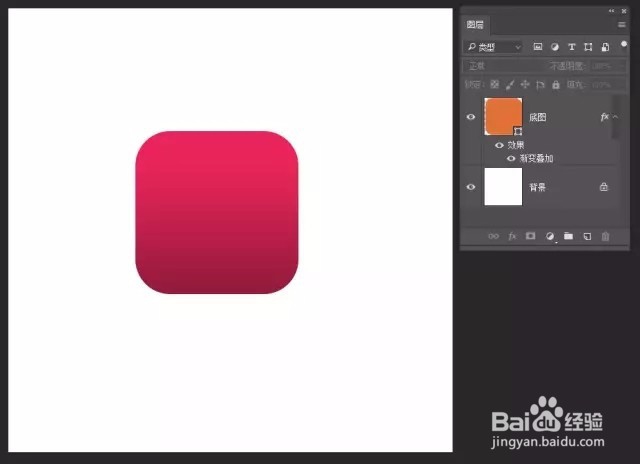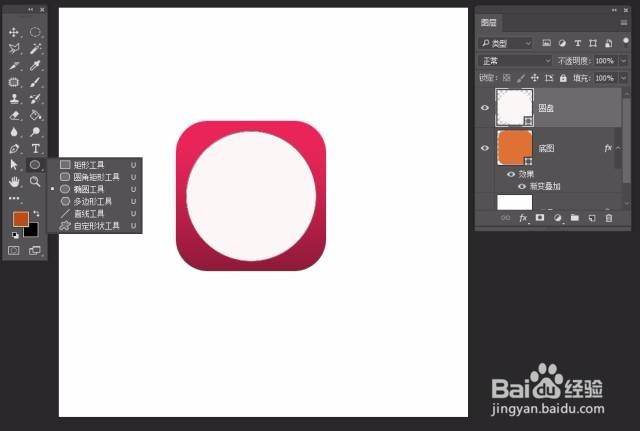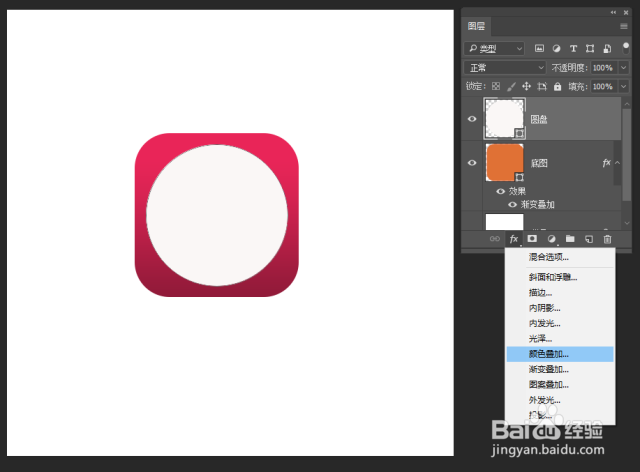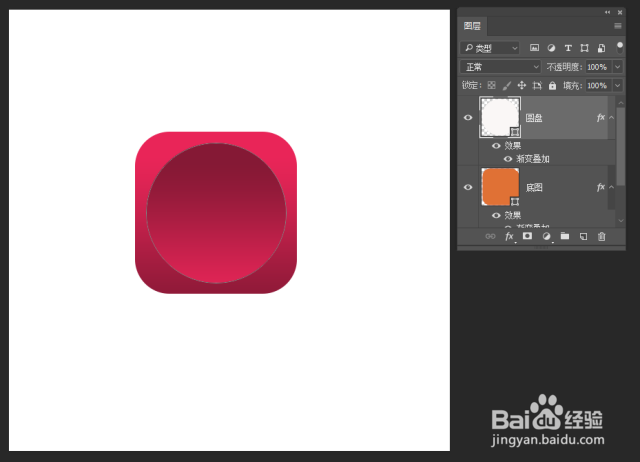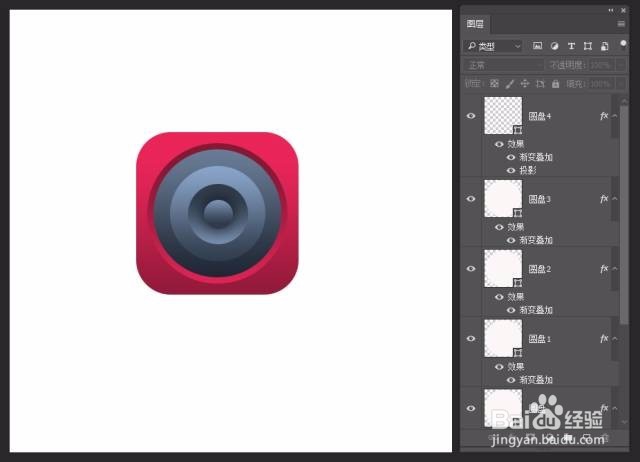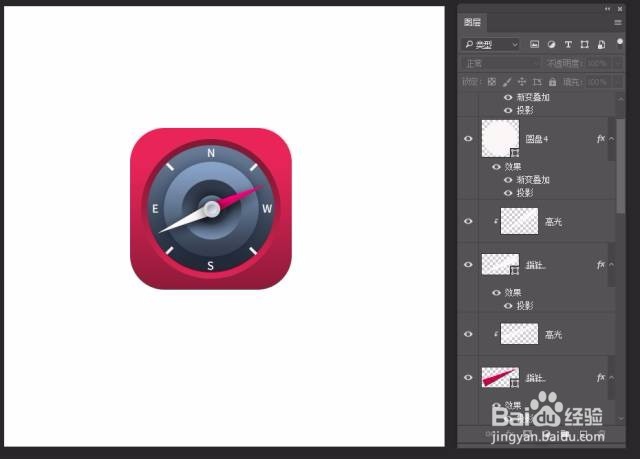教你用photoshop制作指针小图标
1、新建文件,给背景填充你喜欢的颜色
2、选择圆角矩形工具,画一个圆角矩形,命名的【底图】,添加图层样式——渐变叠加
3、选择椭圆形工具,画一个圆形,命名的【圆盘】,添加图层样式——渐变叠加
4、选择【圆盘】图层,Ctrl+J复制一层,等比例缩小,命名为【圆盘1】添加图层样式——渐变叠加
5、选择【圆盘1】图层,觊皱筠桡Ctrl+J复制一层,等比例缩小,命名为【圆盘2】添加图层样式——渐变叠加重复几次,就是复制几个圆形,缩小,调整渐变
6、添加刻度
7、添加指针
8、最后保存导出
声明:本网站引用、摘录或转载内容仅供网站访问者交流或参考,不代表本站立场,如存在版权或非法内容,请联系站长删除,联系邮箱:site.kefu@qq.com。
阅读量:76
阅读量:25
阅读量:53
阅读量:40
阅读量:20